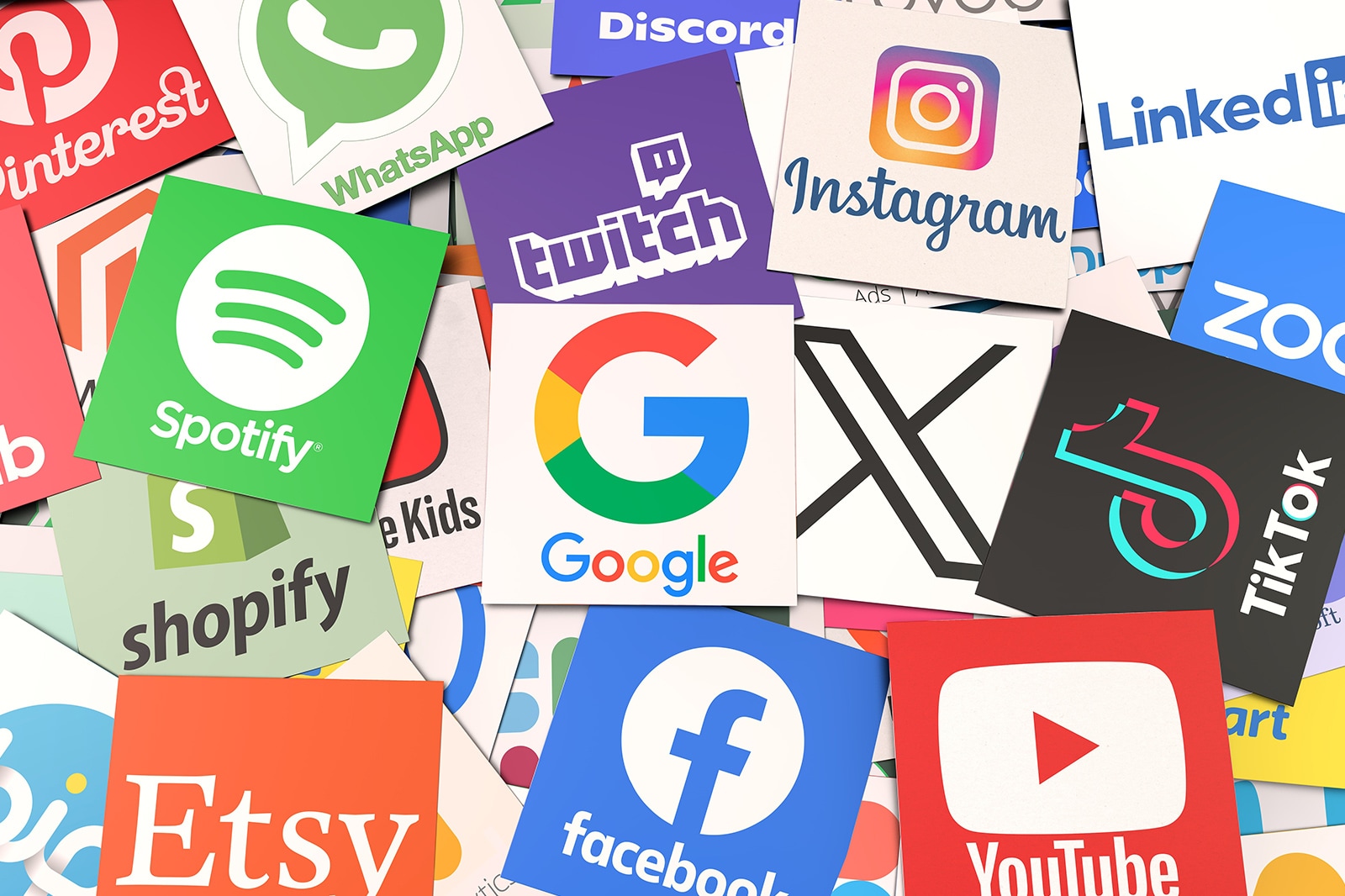- 業務効率化
【Excel活用術】時刻の切り上げ・切り捨てはCEILINGやFLOOR関数が便利で簡単!!【第38回】
2020.11.12
著者:上田 朋子

時刻を取り扱うとき、指定した時間単位で時刻を切り捨てたり切り上げたりしたい場合があります。
具体的には時刻を10分単位で切り上げる場合、「8時20分」はそのままにし、8時21分から8時30までは「8時30分」にする。逆に10分単位で切り捨てて、8時20分から8時29分なら「8時20分」として処理するなどという場合です。
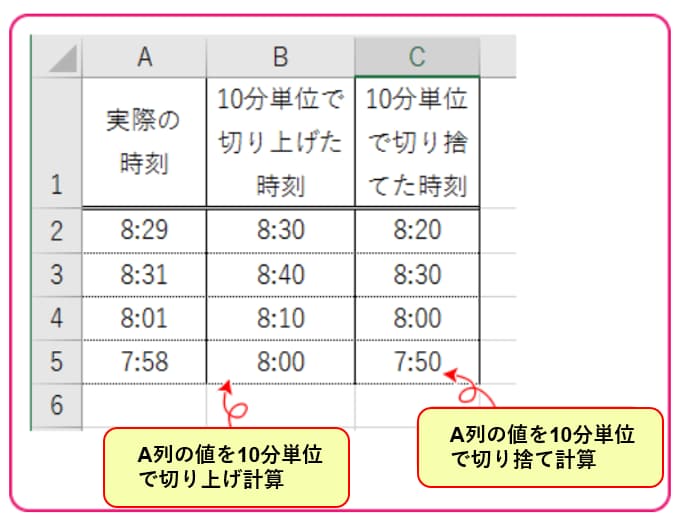
そんなときに便利に使えるのが「CEILING(シーリング)」と「FLOOR(フロア)」というふたつの関数。切り上げ計算はCEILING、切り捨て計算にはFLOORを使います。
「うわっ!いろいろ関数が出てきて大変・・・」と思ったあなた、ご安心を。我が社の経理女子も同じ反応でした。
実は作成された原稿はいつも彼女が最初にチェックし、世に出せるレベルかどうかを判断します。そしてそのチェック後の第一声が「すごく簡単、びっくりしちゃった」です。みなさんにもそう思っていただけると嬉しいです。
<その他のExcel活用術記事は【こちら】から>
目次
早速はじめましょう
まずは、CEILING(シーリング)で切り上げから。
セルA2に入力された時刻を10分単位で切り上げて表示する計算式を、セルB2に作成します。
計算式は「=CEILING(A2,”0:10”)」です。
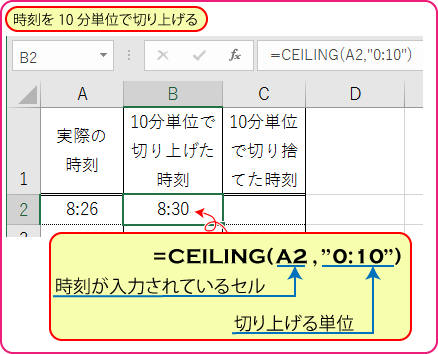
具体的には...
1)セルB2で「=CE」と入力し、関数の候補を表示させます。
※関数の最初の1~2文字を入力すると、関数候補が表示されるので、全て入力しなくてもOKです。
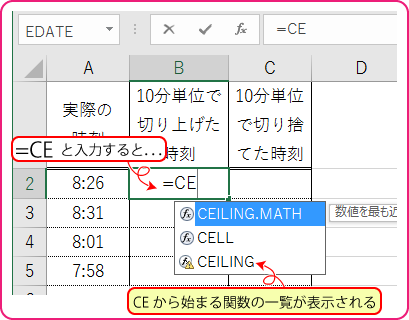
2)表示された関数の候補から「CEILING」をダブルクリックして選択します。
(または、下向き矢印を何回か押してCEILINGを反転させ、TABキーを押しても選択できます。)
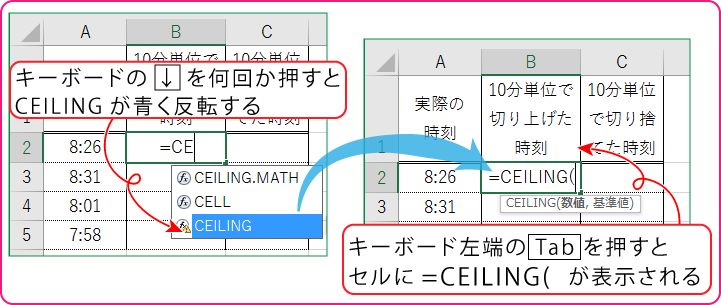
※タブキー使った関数の選択については、【第6回数式オートコンプリート】も参考にしてください。
3)数式バーの「fx(関数の挿入)」ボタンをクリックして、「関数の引数」ダイアログボックスを表示させます。
4)「数値」欄に時刻が入力されているセルA2を入力します。
5)「基準値」欄に ”0:10” と入力します。
※基準値を時刻にするときには、”0:10”のように時刻を必ず “(ダブルコーテーション)で囲んでください。
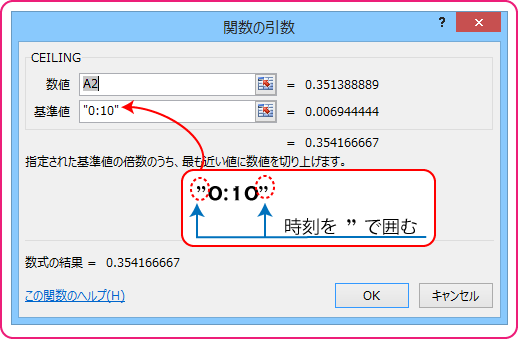
6)入力ができたらOKボタンを押すか、キーボードでEnterキーを押します。
で、完成...といきたいところですが、時刻計算の結果、書式が「標準」のまま(下の図のように)不思議な小数値で表示されることがよくあります
(この数値は「時刻連番」というのですが、それはまた回を改めてお話しします)。
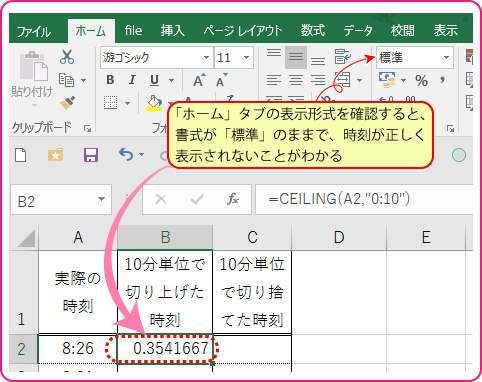
7)とりあえず正しい表示にするために、ハケ(書式のコピー/貼り付け)機能を使います。
具体的には…
7-1)、実際の時刻が入っているセル(サンプルではA2からA5)を囲み
7-2)ホームタブのハケマーク「書式のコピー/貼り付け」をクリックします。
7-3)選択範囲が破線で点滅表示されたら、書式をコピーしたい範囲(サンプルではB2からC5)を選択します。
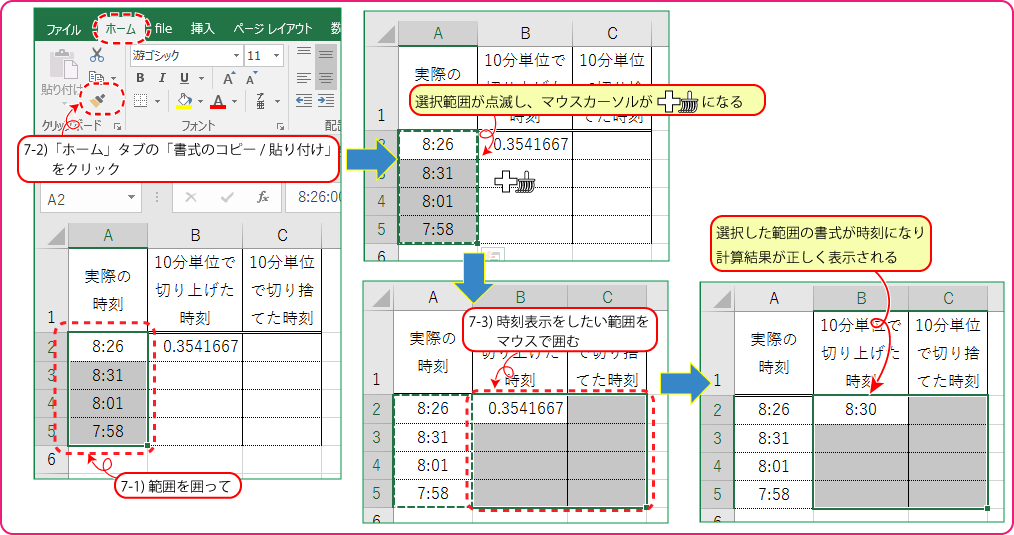
これで完成です。
「ハケ」の使い方については、過去の記事(「ハケを使えば、書式のコピーも時短で楽々」)も参考にしてください。
《おまけ》
「ハケ」で「書式の/コピー貼り付け」をすると、罫線も含んで書式がコピーされます。そのため、今回使ったサンプルのように複数の線種を使ってつくられている表では7-1)の範囲選択では、列全体を囲むようにします。
次は、10分単位で切り捨てる場合です。
FLOOR(フロア)関数を使って、セルA2に入力された時刻を10分単位で切り捨てて表示する計算式を、セルC2に作成します。
計算式は「=FLOOR(A2,”0:10”)」ですが、計算式を作る操作はCEILING関数とおなじです。
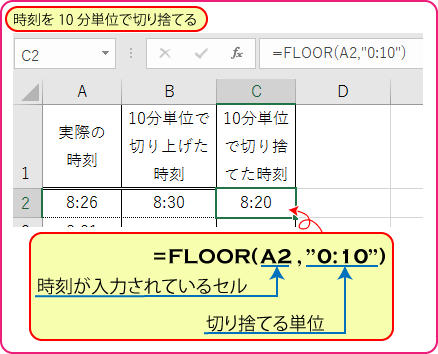
具体的には....
1)セルC2で「=FL」と入力し、関数の候補を表示させます。
2)表示された関数の候補から「FLOOR」をダブルクリックなどで選択します。
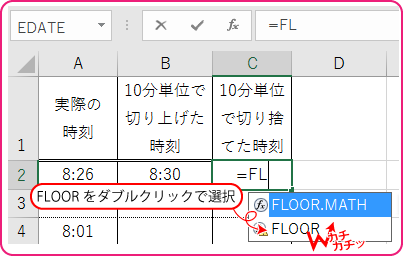
※これ以降は、CEILING関数の操作と同じです。
3)数式バーの「fx(関数の挿入)」ボタンを押して関数ボックスを表示させます。
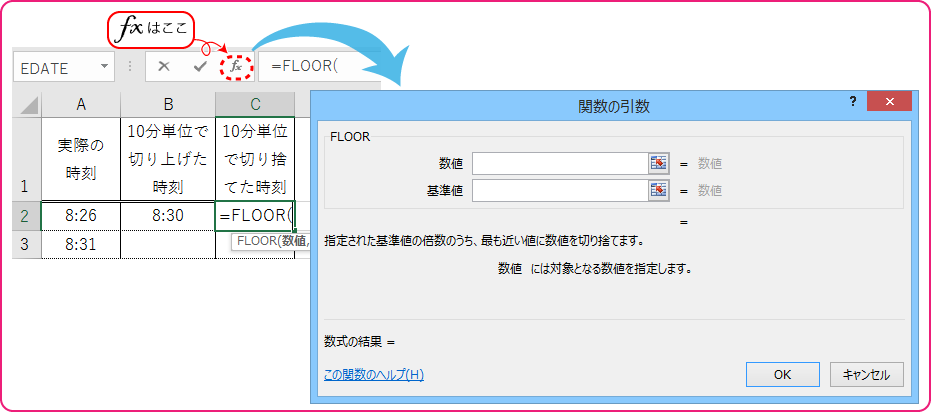
4)「数値」欄に時刻が入力されているセルA2を入力します。
5)「基準値」欄に ”0:10” と入力します。
6)あらかじめセルに時刻の表示書式を設定してあるため、「数式の結果」欄に計算結果が時刻表示されます。この数値が正しいことを確認して、OKボタンを押すか、キーボードでEnterキーを押せば完成です。
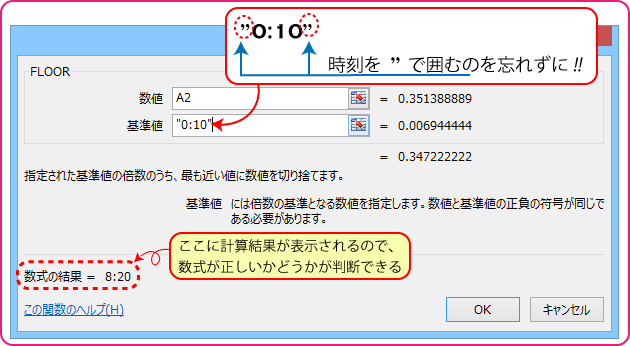
ところで....
シーリングは《天井》という意味。切り《上げ》るので「視線を上にシーリング(天井)」。一方フロアは《床》、切り《下げ》るので「視線を下にフロア(床)」です。
<その他のExcel活用術記事は【こちら】から>

この記事の著者
上田 朋子(うえだ ともこ)
株式会社システムプラザソフィア代表取締役。マイクロソフト認定トレーナーとして、マイクロソフト オフィス スペシャリスト(MOS)取得講座の講師実績多数。また職業訓練校として、パソコン初心者をたった3カ月でMOS取得まで導く分かりやすい指導方法にも定評がある。弥生認定マスターインストラクター。静岡県は清水に生を受けて50有余年、清水っ子の血が騒ぐ港祭が生き甲斐。知らない土地に出掛けたら、その土地の味噌・醤油を買うのが幸せ。